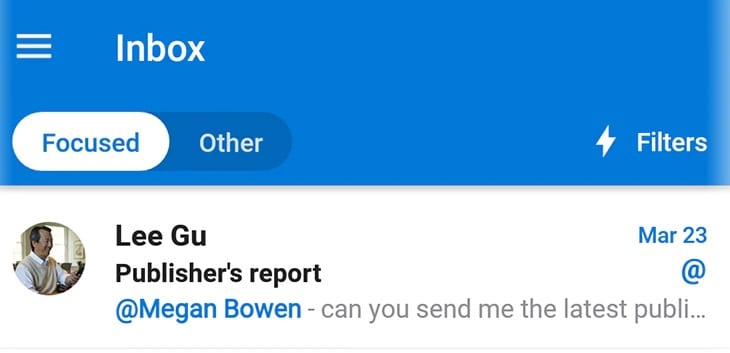แก้ไข Microsoft Teams ไม่ทำงานร่วมกับ Outlook

เพื่อให้แน่ใจว่าการรวม Teams และ Outlook ของคุณทำงานได้อย่างราบรื่น ให้ติดตั้งแอปที่มีสิทธิ์ของผู้ดูแลระบบและซ่อมแซม Office

มีเหตุผลสองสามประการที่ข้อความอาจติดค้างอยู่ใน Microsoft Outlook 2019 และ 2016 Outbox ต่อไปนี้คือปัญหาและวิธีแก้ไขที่พบบ่อยที่สุด
คุณเพิ่งเปลี่ยนรหัสผ่านเข้าสู่ระบบของคุณหรือไม่? บางที Outlook ยังคงใช้รหัสผ่านเก่าได้ ลองปิดและเริ่มต้น Outlook ใหม่ หากไม่ได้ผล ให้ลองรีสตาร์ทคอมพิวเตอร์เพื่อรีเซ็ตทุกอย่าง
ตรวจสอบเพื่อให้แน่ใจว่าข้อความไม่ใหญ่เกินไป ดูที่กล่องขาออก หากขนาดของข้อความเกิน 5MB ก็สามารถรอสักครู่เพื่อพยายามส่ง คุณสามารถปล่อยให้ข้อความนั่งอยู่ที่นั่นและดูว่าสุดท้ายแล้วจะไปหรือไม่ หรือพยายามลดขนาดของข้อความ หากคุณมีสิ่งที่แนบมาลองบีบอัดไฟล์ที่แนบมาใช้WinRAR Winzip หรือการใช้ที่สร้างขึ้นในวิธีการของ Windows
หากคุณต้องการเพียงแค่ยอมจำนนและลบข้อความออกจากกล่องขาออกเพื่อที่คุณจะส่งใหม่ได้ นี่คือวิธีที่ดีที่สุดในการทำเช่นนั้น
ออกจาก Outlook หรือไปที่แท็บ" ส่ง / รับ " แล้วเลือก " ทำงานแบบออฟไลน์ "
เลือก“ เริ่มต้น “แล้วค้นหา ‘ ถาดออก ’ ในการเริ่มต้นค้นหาพื้นที่
รายการในกล่องขาออกควรปรากฏในการค้นหา หากคุณต้องการดูและคัดลอกเนื้อหาของอีเมลก่อนที่จะลบออกจากกล่องขาออก คุณสามารถเปิดได้จากที่นี่ คุณสามารถลบได้โดยคลิกขวาและเลือก " ลบ " ในที่สุดมันจะลบรายการออกจากกล่องขาออกของคุณ
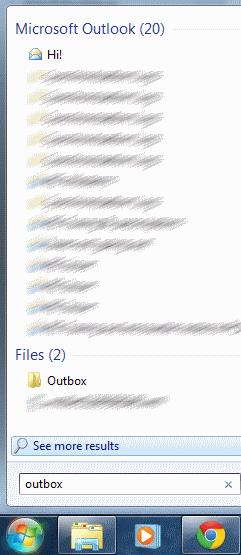
กลับไปที่หัวข้อ " ส่ง / รับ " และเลือก " ทำงานแบบออฟไลน์ " อีกครั้งและกลับมาทำงานต่อ ข้อความไม่ควรติดอยู่ในกล่องขาออกใน Outlook อีกต่อไป
หมายเหตุ: ขั้นตอนเหล่านี้ใช้ MS Outlook 2019 สำหรับ Windows 10, 8, 7 และ Vista
เพื่อให้แน่ใจว่าการรวม Teams และ Outlook ของคุณทำงานได้อย่างราบรื่น ให้ติดตั้งแอปที่มีสิทธิ์ของผู้ดูแลระบบและซ่อมแซม Office
ตั้งค่าอีเมลให้ส่งต่อโดยอัตโนมัติใน Microsoft Outlook 2019 หรือ 2016
ถ้า GoToMeeting ไม่ทำงานตามที่ตั้งใจไว้ใน Outlook ให้ติดตั้งปลั๊กอินใหม่ จากนั้นอัปเดตและซ่อมแซม Office Suite ของคุณ
Outlook เป็นหนึ่งในโปรแกรมอีเมลที่ได้รับความนิยมมากที่สุดในโลก มีฟังก์ชันทั้งหมดที่คุณต้องการ แต่อาจสร้างความสับสนได้มากที่สุด
Store Add-In ใช้ได้เฉพาะกับบัญชี Exchange เท่านั้น ไม่มีในบัญชี IMAP อย่างไรก็ตาม ผู้ดูแลระบบไอทีของคุณอาจบล็อกการใช้ Store
ผู้ใช้ Outlook หลายคนบ่นว่าอีเมลบางฉบับไม่ปรากฏในโฟลเดอร์กล่องขาเข้า ตรวจสอบตัวกรองอีเมลของคุณและปิดใช้งาน
เมื่อเรียกคืนอีเมลใน Outlook ให้เลือกตัวเลือกต่อไปนี้: บอกฉันว่าการเรียกคืนสำเร็จหรือล้มเหลวสำหรับผู้รับแต่ละราย
ถ้า Outlook แจ้งว่ามีบางอย่างผิดปกติกับไฟล์ข้อมูลของคุณ และจำเป็นต้องปิด ให้เรียกใช้ Inbox Repair เพื่อซ่อมแซมไฟล์ของคุณ
การรู้วิธีลบบันทึกย่อช่วยเตือนในคอมพิวเตอร์ Windows สามารถช่วยชีวิตได้อย่างแท้จริง บางทีคุณอาจลบกระดาษโน้ตผิด และรู้ว่าคุณไม่รู้
เมื่อต้องการปิดใช้งาน Outlook Top Results ให้เปิด Outlook สำหรับเว็บ ไปที่การตั้งค่า เลือกการตั้งค่าการค้นหา และยกเลิกการเลือกผลลัพธ์อันดับต้นๆ
ถ้า Outlook ไม่สามารถสร้างไฟล์งานได้ คุณต้องแก้ไขแคช User Shell Folders และชี้ค่าสตริงไปที่ไดเร็กทอรีที่ถูกต้อง
แก้ไขปัญหาที่การค้นหาของ Microsoft Outlook ไม่เปลี่ยนผลลัพธ์ที่คุณคาดหวัง
Microsoft Windows ส่วนใหญ่ใช้สำหรับคอมพิวเตอร์ส่วนบุคคลและแล็ปท็อป ทำให้สามารถทำงานประเภทการดูแลระบบด้วย Microsoft Office ได้
บทช่วยสอนที่แสดงวิธีบันทึกรายการกลุ่มจากไฟล์ MSG ไปยังผู้ติดต่อ Microsoft Outlook 2019 และ 2016
หากต้องการแก้ไขข้อผิดพลาด ไม่สามารถเปิดชุดโฟลเดอร์ใน Outlook ได้ ให้เปิดไคลเอ็นต์อีเมลในเซฟโหมดและปิดใช้งาน Add-in ของคุณ
เปิดใช้งานการส่งหรือใบตอบรับการอ่านในข้อความที่คุณส่งจาก Microsoft Outlook 2019 หรือ 2016
หากแอป iOS Outlook บันทึกฉบับร่างไม่ได้ คุณต้องเปิดใช้งาน S/MIME ภายใต้ตัวเลือกความปลอดภัยและรีสตาร์ทโทรศัพท์ของคุณ
ถ้าแอป Outlook บนเดสก์ท็อปไม่ยอมให้คุณลบกิจกรรมในปฏิทิน ให้ใช้เว็บแอป หากปัญหายังคงอยู่ ให้อัปเดตและซ่อมแซม Office
วิธีส่งข้อความอีเมลโดยปิดตัวเลือกตอบกลับทั้งหมดสำหรับผู้รับใน Microsoft Outlook 2019 หรือ 2016
คู่มือแสดงวิธีการทำให้ Microsoft PowerPoint 365 เล่นงานนำเสนอของคุณโดยอัตโนมัติด้วยการตั้งค่าเวลาในการเปลี่ยนสไลด์.
ชุดสไตล์สามารถให้รูปลักษณ์ที่ปราณีตและสอดคล้องกันแก่เอกสารของคุณทันที นี่คือวิธีการใช้ชุดสไตล์ใน Word และที่ที่คุณสามารถหาได้
บังคับให้แสดงข้อความในไฟล์ Microsoft Excel สำหรับ Office 365 ของคุณที่ระบุว่าเปิดในโหมดอ่านเท่านั้นด้วยคู่มือนี้.
เราจะแสดงเคล็ดลับที่คุณสามารถใช้เพื่อส่งออกข้อมูลติดต่อทั้งหมดใน Microsoft Outlook 365 ไปยังไฟล์ vCard ได้อย่างง่ายดาย.
เรียนรู้วิธีการเปิดหรือปิดการแสดงสูตรในเซลล์ใน Microsoft Excel.
เรียนรู้วิธีล็อกและปลดล็อกเซลล์ใน Microsoft Excel 365 ด้วยบทช่วยสอนนี้.
มันเป็นเรื่องธรรมดาที่ตัวเลือก Junk จะถูกทำให้มืดใน Microsoft Outlook. บทความนี้จะสอนวิธีจัดการกับมัน.
บทเรียนเกี่ยวกับวิธีการนำเข้าหล slides จากไฟล์นำเสนออื่นใน Microsoft PowerPoint 365.
เรียนรู้วิธีสร้างมาโครใน Word เพื่อให้คุณดำเนินการฟังก์ชันที่ใช้บ่อยที่สุดได้อย่างรวดเร็วในเวลาที่น้อยลง.
เราจะแสดงวิธีการเปิดหรือปิดตัวเลือก Clipboard ที่เห็นได้ในแอปพลิเคชัน Microsoft Office 365.